機能別マニュアルTiny File Manager の簡単インストール
レンタルサーバー「Zenlogicホスティング」の簡単インストール機能を利用して、Tiny File Manager(タイニィ ファイル マネージャー)をインストールする手順をご案内します。
インストールにあたって
- 簡単インストールのご利用にあたって、ご提供仕様や注意事項などを事前にご確認ください。
簡単インストールの提供仕様
簡単インストール利用時の注意事項 - データベースは利用しません。
- インストール時に選択したディレクトリに「tinyfilemanager」ディレクトリを自動生成し、その中にTiny File Managerをインストールします。
ご利用可能なプラン
すべてのホスティングサービスでご利用いただけます。
簡単インストールの提供仕様(ご利用可能なプラン)
※ 各バージョンのインストールに必要なPHPやデータベースが利用可能な状態であることが前提です。
インストール手順
Zenlogicカスタマーポータルにログインし、「コントロールパネル」メニューから対象のサービスを選択します。

「簡単インストール」→ 「ファイルマネージャー(Tiny File Manager)」メニューをクリックします。
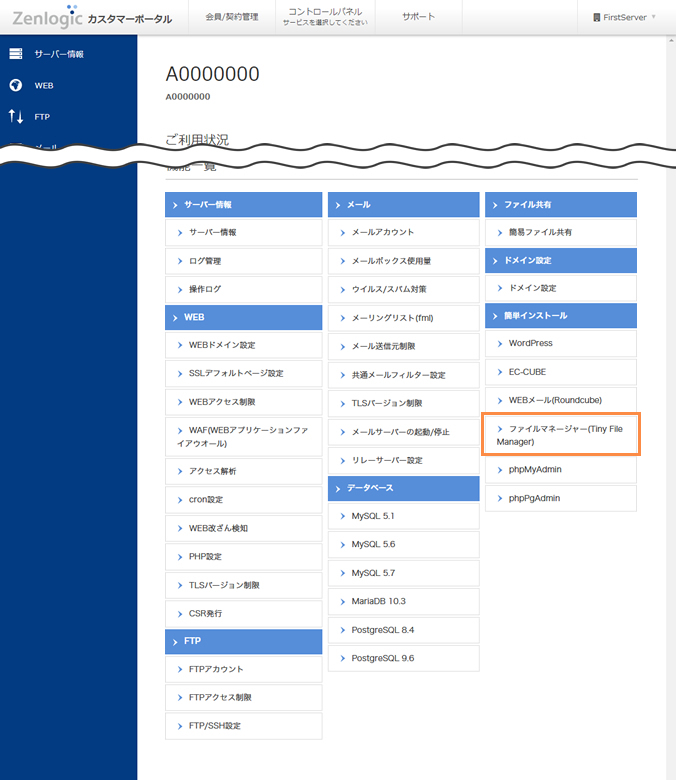
Tiny File Managerを利用する際のドメイン名やインストール先のディレクトリを設定します。
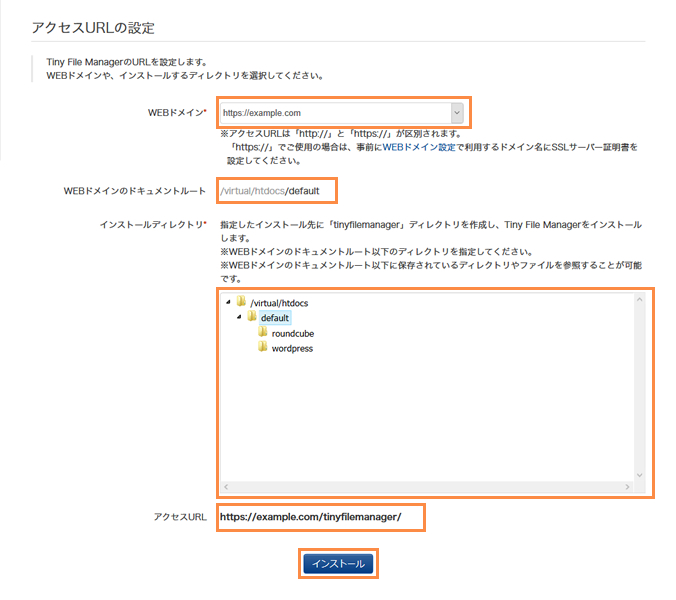
| WEBドメイン | Tiny File Managerを利用するドメイン名(URL)を選択します。 「ドメイン設定」で設定されたドメイン名が表示され、SSLサーバー証明書を設定しているものは「https://」のURLも選択できます。 |
|---|---|
| WEBドメインのドキュメントルート | 選択されたドメイン名に対して、「WEBドメイン設定」で設定されているドキュメントルートが自動的に表示されます。 ※ ドキュメントルート以下のデータ(ディレクトリやファイル)を、Tiny File Managerで操作できます。 |
| インストールディレクトリ | Tiny File Managerをインストールするディレクトリを選択します。 ※ 選択したインストール先ディレクトリ内に「tinyfilemanager」ディレクトリが自動で作成され、その中にプログラムがインストールされます。 |
| アクセスURL | 「WEBドメイン」や「インストール先ディレクトリ」の項目の選択内容を元に、Tiny File ManagerのアクセスURLが自動的に生成されて表示されます。 |
Tiny File Managerのログイン情報を設定します。
※ ここで設定した内容は、Tiny File Managerのご利用時に必要となります。失念されないようにご注意ください。
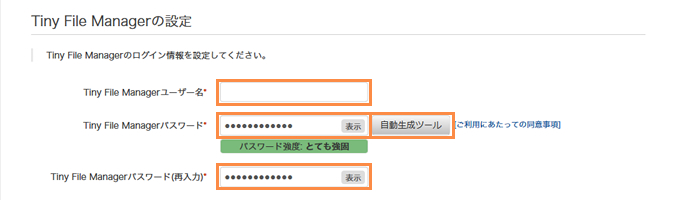
| ユーザー名 |
|
|---|---|
| パスワード |
※ 英数字のいずれも含むパスワードを設定いただくことをおすすめいたします。 ※ 「自動生成ツール」ボタンをクリックすると、セキュリティが高いものを自動的に生成します。 ※ 設定したパスワードは当社ではお調べできません。ご注意ください。 |
インストールが正常に行われると、完了メッセージが表示されます。
Tiny File ManagerのアクセスURLやログイン情報が表示されますので、メモなどをお取りいただき、失念されないようにご注意ください。
※「設定情報をダウンロードする」ボタンをクリックすると、Tiny File Manager のアクセスURLを記載したテキストファイルをお客様環境にダウンロードすることが可能です。
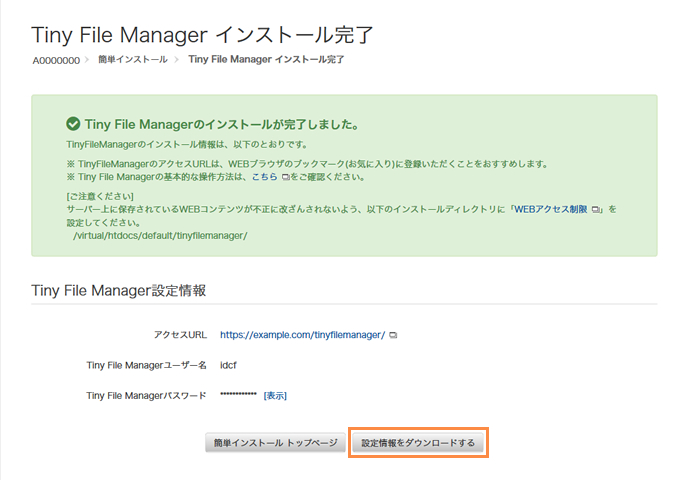
注意事項
サーバー上に保存されているデータが不正に改ざんされないよう、Tiny File Managerのインストールディレクトリに「WEBアクセス制限」を設定することをおすすめします。
WEBアクセス制限
Tiny File Manager へのアクセス
設置した「Tiny File Manager」にWebブラウザでアクセスします。
※ Tiny File Managerの簡単インストール完了時に表示されたURLにアクセスします。
【アクセスURLの例】
https://お客様ドメイン名/tinyfilemanager/
ログイン画面が表示されたら、以下の情報でログインします。
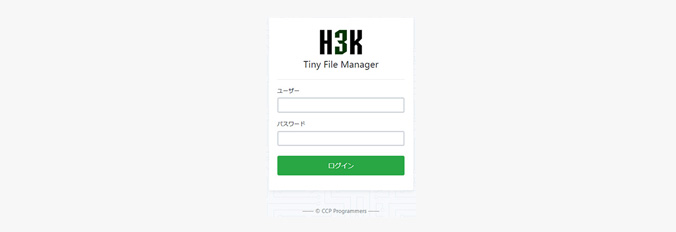
| ユーザー名 | 簡単インストール時に「Tiny File Managerユーザー名」としてご指定いただいたユーザー名 |
|---|---|
| パスワード | 簡単インストール時に「Tiny File Managerパスワード」としてご指定いただいたパスワード |
正しい情報でログインできれば、Tiny File Managerの画面が表示されます。
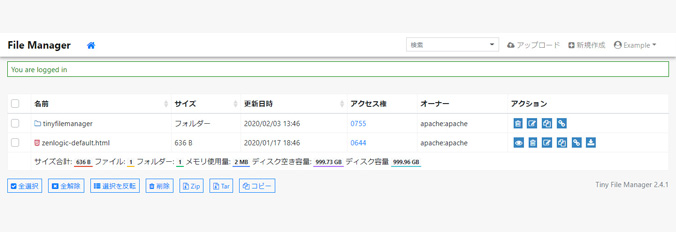
「Tiny File Manager」の基本的な操作方法については、以下のページをご利用ください。
WEBアプリケーションマニュアル:Tiny File Manager
アンインストール手順
Zenlogicカスタマーポータルでは、アンインストールの機能はご提供していません。
あらかじめご了承ください。
アンインストールは、Tiny File Managerで「tinyfilemanager」ディレクトリを削除してご対応ください。
※ 「tinyfilemanager」ディレクトリの削除後は、Tiny File Managerにアクセスできません。
